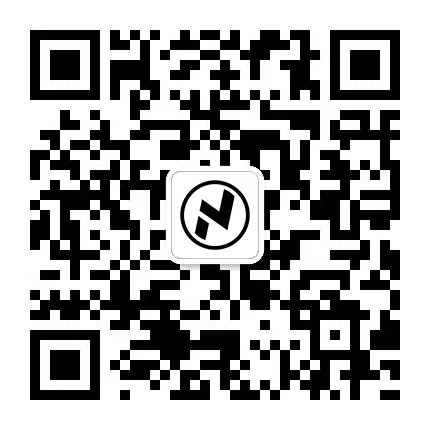系列回顾与引言 #
在我们的 INFINI 本地环境搭建系列博客中:
- 第一篇《
搭建持久化的 INFINI Console 与 Easysearch 容器环境》,我们深入探讨了如何使用基础的
docker run命令,一步步构建起 Console 和 Easysearch 服务,并重点解决了数据持久化的问题。 - 第二篇《 使用 Docker Compose 简化 INFINI Console 与 Easysearch 环境搭建》,我们学习了如何利用 Docker Compose 的声明式配置,将多容器应用的定义和管理变得更加简洁高效。
- 第三篇《 一键启动:使用 start-local 脚本轻松管理 INFINI Console 与 Easysearch 本地环境》,我们介绍了如何在联网环境下,一键安装 INFINI Console。
接下来,我们将聚焦于离线环境,详细讲解如何使用 Docker Compose 部署 INFINI Console 和 Easysearch。
简介 #
INFINI Console 是一款强大的集群管理与可观测性平台,而 INFINI Easysearch 则是一个轻量级、高性能的搜索与分析引擎。官方提供的离线部署包将两者整合,非常适合在无外网或需要快速搭建演示环境的场景下使用。
本文将详细介绍如何下载资源、正确加载镜像、以及最关键的——如何根据您的需求修改 docker-compose.yml 中的各项配置。
1. 准备工作 #
请确保您的环境中已安装以下软件:
- Docker
- Docker Compose
2. 下载离线资源 #
从官方地址下载两个核心文件:
infini-console.tar.gz: 包含docker-compose.yml和相关脚本。infini-console-easysearch-1.14.2.tar: 包含infinilabs/console和infinilabs/easysearch的 Docker 镜像。
wget https://release.infinilabs.com/easysearch/archive/offline/amd64/infini-console.tar.gz
wget https://release.infinilabs.com/easysearch/archive/offline/amd64/infini-console-easysearch-1.14.2.tar
3. 正确加载 Docker 镜像 #
注意:infini-console-easysearch-1.14.2.tar 是一个包含多个镜像的归档包,不能直接使用 docker load 加载。
正确的加载步骤如下:
创建目录并解压镜像归档包:
mkdir -p images tar -xvf infini-console-easysearch-1.14.2.tar -C images这会将
console.tar和easysearch.tar等文件解压到images/目录中。批量加载所有镜像:
cd images ls *.tar | xargs -I {} docker load -i {}该命令会自动为目录下的每个
.tar文件执行docker load操作。验证镜像加载结果:
docker images您应该能看到
infinilabs/console:1.29.8和infinilabs/easysearch:1.14.2等镜像。
4. 修改配置文件 #
解压 infini-console.tar.gz 后,找到 .env 文件。所有自定义配置都应在此文件中修改。
以下是各项配置的详细说明和修改建议:
核心路径配置 #
WORK_DIR_ABS=/data/infini-console
- 作用: 定义所有持久化数据(日志、配置、索引)的根目录。
- 修改建议: (必改) 强烈建议修改为您服务器上一个有足够空间的路径,例如
/opt/infini-console。确保该目录存在且 Docker 拥有写入权限。
网络配置 #
APP_NETWORK_NAME=infini-local-net
- 作用: 定义 Docker 内部网络的名称。
- 修改建议: 通常无需修改。
Console 配置 #
CONSOLE_IMAGE=infinilabs/console
CONSOLE_VERSION_TAG=1.29.8
CONSOLE_CONTAINER_NAME=infini-console
CONSOLE_PORT_HOST=9000
CONSOLE_PORT_CONTAINER=9000
- 作用: 定义 Console 的镜像、版本、容器名及端口映射。
- 修改建议:
CONSOLE_PORT_HOST: 如果宿主机的9000端口已被占用,请修改为其他可用端口(如8080)。
Easysearch 配置 #
EASYSEARCH_IMAGE=infinilabs/easysearch
EASYSEARCH_VERSION_TAG=1.14.2
EASYSEARCH_NODES=1
EASYSEARCH_CLUSTER_NAME=infini-console
- 作用: 定义 Easysearch 的镜像、版本、节点数和集群名。
- 修改建议:
EASYSEARCH_NODES: 单机部署保持1即可。
访问与安全配置 #
EASYSEARCH_INITIAL_ADMIN_PASSWORD=ShouldChangeme123.
- 作用: 设置 Easysearch
admin用户的初始密码。 - 修改建议: (必改) 请务必将其替换为一个强密码。登录 Console 时需要使用此密码。
EASYSEARCH_HTTP_PORT_HOST=9200
EASYSEARCH_TRANSPORT_PORT_HOST=9300
- 作用: 定义 Easysearch HTTP 和 Transport 接口在宿主机上的映射端口。
- 修改建议: 如果
9200或9300端口冲突,请修改。
JVM 参数配置 #
ES_JAVA_OPTS_DEFAULT="-Xms8g -Xmx8g"
- 作用: 设置 Easysearch 的 JVM 堆内存大小。
- 修改建议: (必改) 请根据服务器物理内存进行调整,避免超过物理内存的 50%。
- 8GB 内存服务器: 建议设为
-Xms2g -Xmx2g。 - 16GB 内存服务器: 建议设为
-Xms4g -Xmx4g。
- 8GB 内存服务器: 建议设为
数据持久化路径 #
CONSOLE_HOST_DATA_SUBPATH_REL=console/data
CONSOLE_HOST_LOGS_SUBPATH_REL=console/logs
EASYSEARCH_HOST_NODES_BASE_SUBPATH_REL=easysearch
- 作用: 定义数据和日志在
WORK_DIR_ABS下的相对子路径。 - 修改建议: 通常无需修改。
5. 启动服务 #
完成配置修改后,在 docker-compose.yml 所在目录下执行:
docker-compose up -d
等待服务完全启动。
6. 访问控制台 #
打开浏览器,访问 http://<你的服务器IP>:9000。
使用默认用户名 admin 和您在 EASYSEARCH_INITIAL_ADMIN_PASSWORD 中设置的密码进行初始化。
总结 #
通过以上步骤,您可以灵活地部署一套功能完整的 INFINI Console + Easysearch 环境。关键在于理解并根据实际情况修改 .env 文件中的参数,特别是 WORK_DIR_ABS、EASYSEARCH_INITIAL_ADMIN_PASSWORD 和 ES_JAVA_OPTS_DEFAULT,这能确保部署的稳定性和安全性。
希望这篇详细的指南能帮助您顺利完成部署!








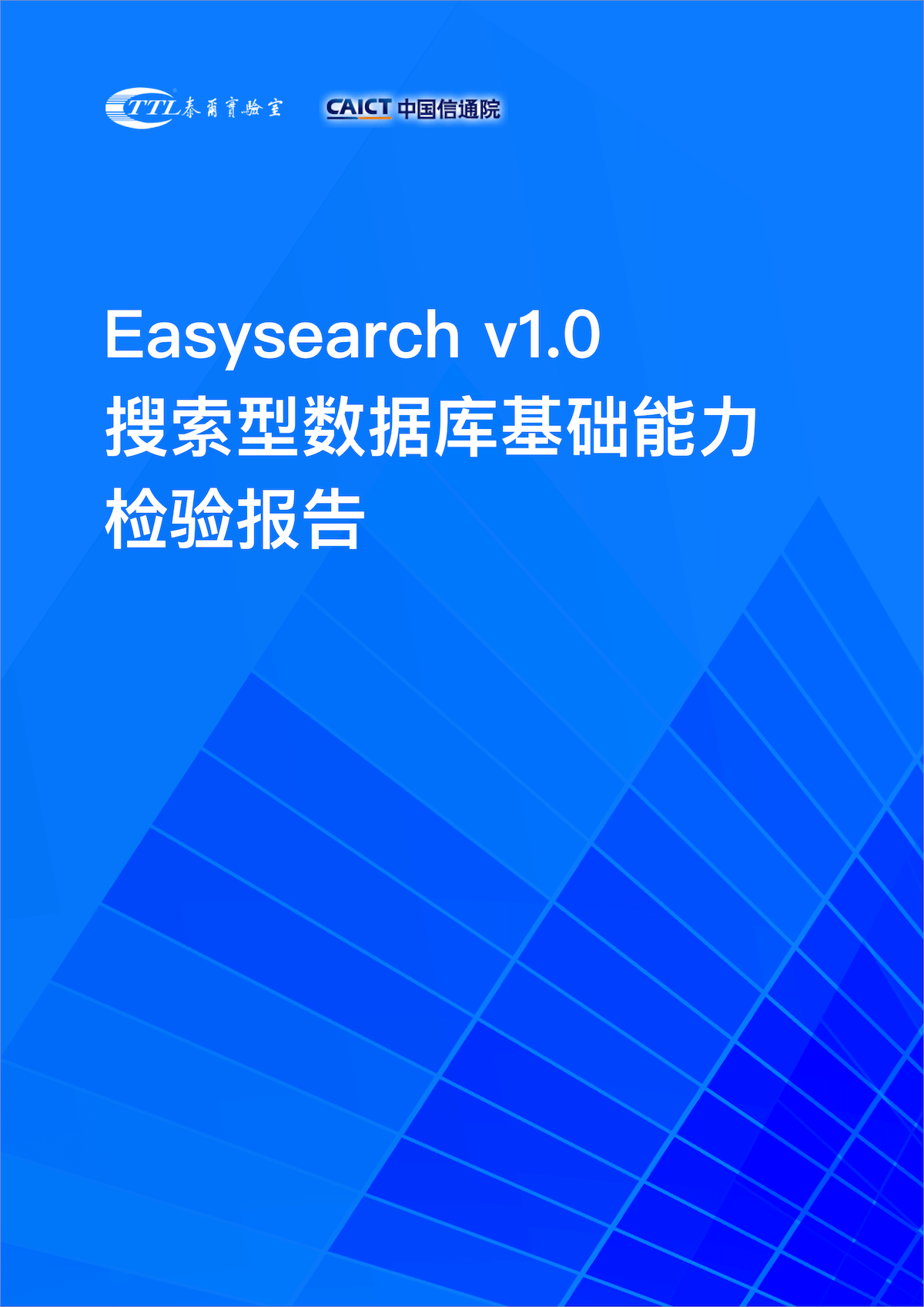


 400-139-9200
400-139-9200